WordPress Sitem Neden Güvenli Değil Diyor? (Sorunu Çözmek İçin Kısa Kılavuz)
Yayınlanan: 2022-07-29Web güvenliğinin çok önemli olduğu 2022'de Google gibi arama motorları, web yöneticilerini web sitelerinin güvenliğini sağlamak için daha proaktif bir yaklaşım benimsemeye teşvik etmek için önlemler aldı.
Hal böyle olunca, internet kullanıcıları, özellikle ödemeleri web sitesi yapıyorsa, ' güvenli değil ' diyen web sitelerine karşı da dikkatli olmaya başladılar.
Bir WordPress web sitesinin gerekli güvenlikten yoksun olarak kabul edilmesinin olası nedenlerini tartışacağız ve “WordPress sitem neden güvenli değil diyor?” Sorusunu yanıtlayacağız.
Web Sitenizi Güvende Tutmak Neden Önemli?
Kullanıcılarınızın güvenilir bir bilgi kaynağı olduğunu bilmelerini istiyorsanız, WordPress web sitenizin güvenliğini sağlamak çok önemlidir .
Web sitenizin yeterince güvenli olduğunu göstermek, kişisel bilgilerinin ve verilerinin güvende olduğunu bilerek web sitesinde işlem yaparken müşterileri de rahatlatır.
Web siteniz ' güvenli değil ' olarak görünüyorsa, kullanıcılar siteyi kullanma konusunda endişeli olabilir ve URL'yi tamamen tıklamaktan kaçınabilir.
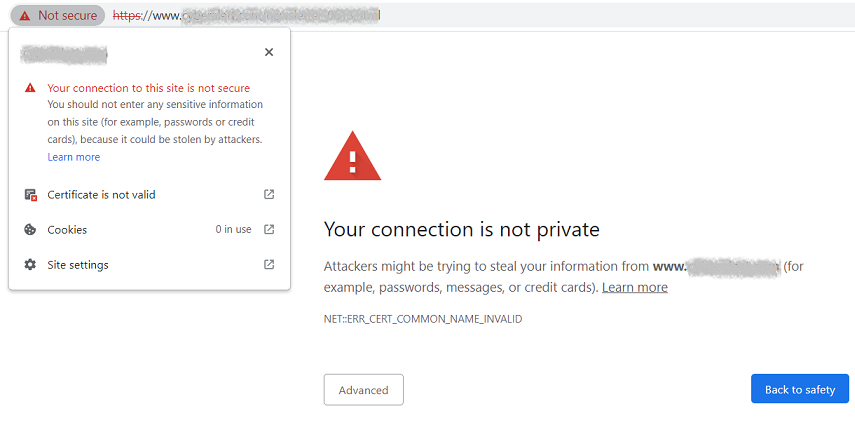
⚡ Devamını okuyun ➡️ WordPress Ne Kadar Güvenli ve Güvenilir? (Temel WordPress Güvenlik Açıkları)
SSL Sertifikaları Nedir ve Neden Onlara İhtiyacınız Var?
Güvenli Yuva Katmanı (SSL) sertifikası yüklemek, web sitenizin güvenliğini sağlamanın en iyi yoludur ve hedef kitlenize bağlantının güvenli olduğunu ve içeriğin güvenilir olduğunu gösterir.
SSL, şifreli bir bağlantı oluşturmak için özel ve genel bir anahtar kullanan bir internet standardı haline geldi. Bu arada, sertifikanın kendisi SSL kullanımını onaylar ve sertifikayı web sitesinin sunucusuna yükleyerek sahibini tanımlar.
WordPress web sitenize bir SSL sertifikası yüklemenin faydaları :
- Site Güvenliği – SSL/TLS bağlantısı, web sitenize gönderilen tüm bilgilerin şifrelenmesini ve bilgisayar korsanlarından korunmasını sağlar. Bir bilgisayar korsanı ağa erişse bile hassas bilgilerin şifresini çözemez. Bu özellikle E-Ticaret siteleri için önemlidir.
- SEO (Arama Motoru Optimizasyonu) – Dikkate alınması gereken bir diğer faktör de SEO'nuzdur. WordPress web sitenizde bir SSL sertifikasının yüklü olmaması, arama motoru sıralamalarınızı olumsuz etkileyebilir.
- Yükleme Hızları – HTTP/2 protokolü, standart bir HTTP bağlantısından çok daha hızlıdır ve çalışması için SSL'ye ihtiyaç duyar. Bu nedenle bir SSL sertifikası yüklemek, web sitenizin yükleme hızlarını hızlandırabilir. WordPress web sitenizin hızını kontrol etmek için GTmetrix gibi araçları kullanabilirsiniz.
- Google Analytics – Web siteniz HTTPS (SSL şifrelemesi) kullanmıyorsa, HTTP web sitenize yapılan bir HTTPS yönlendirmesi, yönlendirme trafiği yerine doğrudan trafik altında işaretlenir. Bu, verilerin yanlış olduğu ve genel pazarlama stratejinizde gereksiz değişikliklere yol açabileceği anlamına gelir.
- Markanızı Korumak ve Güvenilirliği Artırmak – Birçok çevrimiçi kullanıcı, bilgilerinin yanlış ellere geçmesi konusunda büyük korkulara sahiptir. Sonuç olarak, birçok kişi, markanızı ve güvenilirliğini etkileyecek 'güvenli değil' uyarısı olan web sitelerinden kaçınacaktır.
WordPress Siteniz 'Güvenli Değil' Diyorsa Ne Yapmalısınız?
Bu bölümde, bir SSL sertifikası yükleyerek WordPress web sitenizin 'güvenli değil' olarak işaretlenmesi sorununu çözmenize yardımcı olacak kısa bir kılavuz hazırladık.

1. Bir SSL Sertifikasının Zaten Yüklü Olup Olmadığını Kontrol Edin
Birçok barındırma şirketi, sunucunuzda herhangi bir SSL sertifikasının kurulu olup olmadığını hızlı bir şekilde kontrol etmek için kontrol panelinde bir seçenek sunar.
Durum böyle değilse, gizli modda bir tarayıcı açın ve URL'nizi “ https:// ” öneki ile yazın. URL çubuğunda bir asma kilit simgesi görünüyorsa, bir sertifika yüklenmiştir ve 'güvenli değil' uyarısıyla karşılaşmamalısınız.
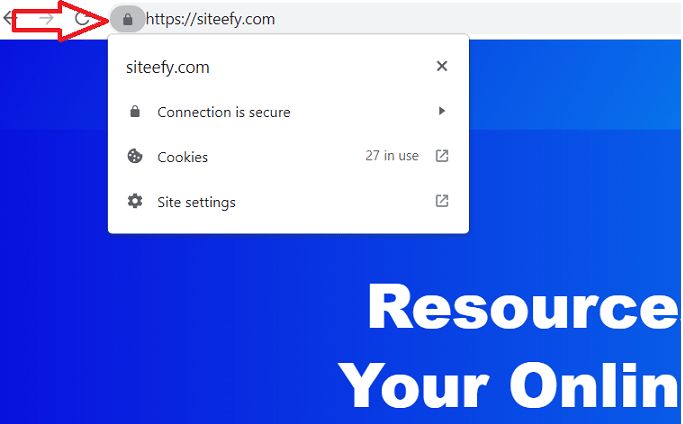
2. Bir Site Yedeği Başlatın
Sunucuda herhangi bir değişiklik yapmadan önce, önemli içeriğin kaybolmaması için WordPress web sitenizi yedeklemek her zaman en iyi yöntemdir.
Bunun için bir kılavuzumuz var burada ➡️ WordPress'te Önceki Bir Sürüm Nasıl Geri Yüklenir
3. SSL Sertifikanızın Kurulumu
Bir SSL sertifikası satın aldığınızda, mümkün olan en kısa sürede yüklemek isteyeceksiniz.
Birçok WordPress eklentisi sayesinde, bir SSL sertifikası yüklemek hemen hemen herkes tarafından tamamlanabilir, ancak süreç genellikle her zaman hızlı değildir.
Gerçekten Basit SSL, işi halletmenize yardımcı olabilecek böyle bir eklentidir.
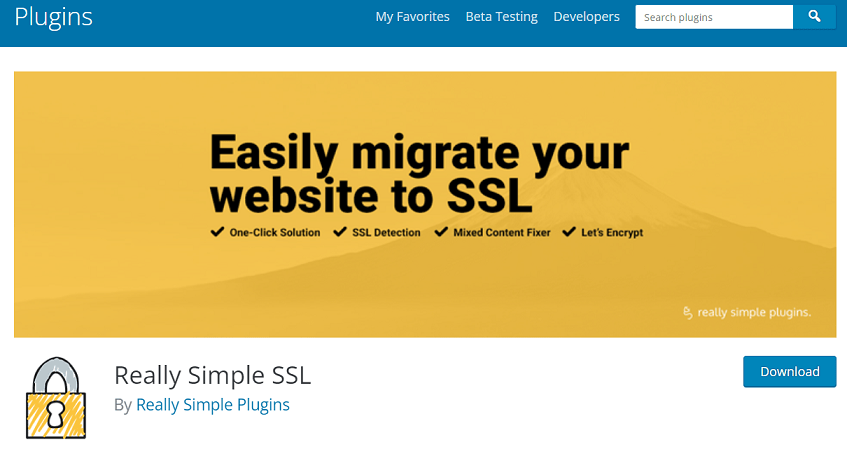
4. Yönlendirmelerinizi Yönetin
Ardından, kullanıcılarınızın doğru, şifrelenmiş sayfalara gönderilmesi için HTTP'den HTTPS'ye yeniden yönlendirmeyi ayarlamanız gerekecektir.
Neyse ki, WordPress eklentileri bir kez daha kurtarmaya gelebilir ve Really Simple SSL ayrıca bir yeniden yönlendirme aracı sağlar.
5. Dahili Bağlantıları Değiştirin
Ayrıca dahili bağlantılarınızı değiştirmeniz gerekecek ve tahmin edin ne oldu? Bunu sizin için yapabilecek WordPress eklentileri de var.
Dahili bağlantılarınızın hiçbirinin web sitenizin eski HTTP sayfalarını göstermediğinden emin olun ve bunları yeni HTTPS sürümleriyle değiştirin.
Better Search Replace ile karma içeriğinizi düzenleyebilir, güvenli olmayan bağlantıları hızla bulup değiştirmenize yardımcı olabilirsiniz. Bunu yapmadan önce, web sitenizi tekrar yedeklediğinizden emin olun.
⚡ Ayrıca Kontrol Edin ➡️ Bir Web Sitesinin En Son Ne Zaman Güncellendiği Nasıl Kontrol Edilir?
6. Google Analytics ve Arama Konsolu
Son olarak, Google Analytics ve Search Console'u yeni HTTPS URL'nizle güncellemeniz gerekecek.
Bunu yapmamak, Google'ın eski HTTP sayfalarınızı taramaya devam edeceği ve onları arama motoru sonuç sayfalarına (SERPS) geri döndüreceği anlamına gelir. Ayrıca güncellenmiş bir site haritası göndermeniz gerekecektir.
WordPress web sitenizi yönetme konusunda daha faydalı bilgiler için Siteefy bloguna göz atın.
⬇️ Ek Okuma :
- WordPress'i Öğrenmek Zor mu? (Hızlı Kılavuz)
- Bir Web Sitesinin WordPress Olup Olmadığı Nasıl Anlaşılır (5 Denenmiş ve Doğru Yöntem)
- WordPress Hangi Programlama Dilini Kullanıyor?
- Tüm Web Sitesi URL'lerini Hızlı Bir Şekilde Dışa Aktarma (Kazıma) - Akıllı Bir Yöntem
- En Hızlı Web Hosting Nedir? [Hızlı cevap]
